این مطلب را با دوستان خود به اشتراک بگذارید

فهرست مطالب
شیائومی توانسته با تولید انواع گوشیهای هوشمند قدرتمند و عرضه آنها با قیمتهای مقرون به صرفه، جایگاه بسیار خوبی در میان کاربران در سطح جهان به دست آورد، اما این کمپانی در زمینه تولید ساعتهای هوشمند هم از خود توانایی بالایی نشان داده است. یکی از ساعتهای ارزان قیمت شیائومی را باید می بند 6 – Mi Band 6 دانست که قابلیتهای بسیار خوبی دارد. در صورتی که به تازگی این ساعت های هوشمند شیائومی را خریداری کردهاید، ما قصد داریم تعدادی از بهترین ترفندهای آن را آموزش دهیم؛ با ما در تکنولایف همراه باشید.
خرید انواع دستبند سلامتی در تکنولایف: قیمت مچ بند هوشمند
یکی از رایجترین مشکلاتی که ابزارهای پوشیدنی دارند، خاموش شدن سریع نمایشگر است. زمانی که در حال کار با می بند هستید، خاموش شدن خودکار نمایشگر میتواند دردسرساز شود. شما میتوانید زمان خاموش شدن خودکار را با می بند 6 به حداکثر 10 ثانیه افزایش دهید تا بتوانید از فرصت لازم برای انجام کارهای خود بهرهمند شوید.
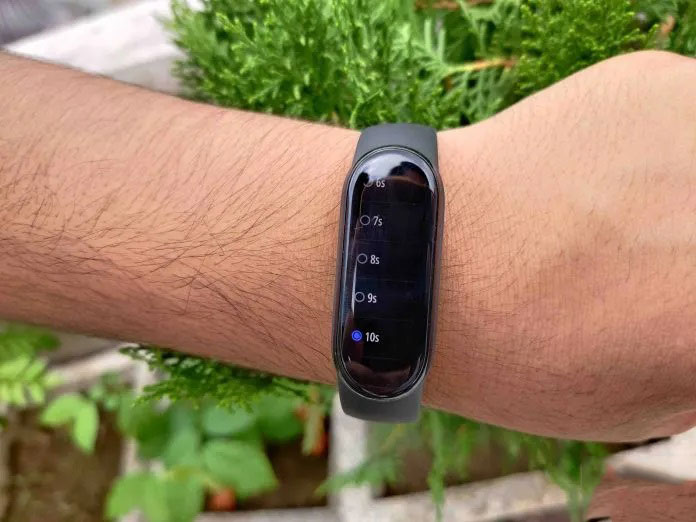
روشهای متعددی برای بیدار کردن صفحه نمایش می بند 6 وجود دارد و انتخاب روش مناسب به تصمیم شما بستگی دارد. به عنوان مثال، شما میتوانید روشن کردن نمایشگر می بند 6 را مطابق با روش زیر انجام دهید:
همچنین شما میتوانید ویژگی بیدار شدن نمایشگر را با استفاده از برنامه هم فعال، غیرفعال یا زمانبندی کنید. شما میتوانید سرعت پاسخگویی را افزایش دهید که میتواند به عمر باتری صدمه بزند:
معمولا کاربران هنگام خواب از می بند 6 به منظور بررسی الگوی خواب، مدت زمان خواب یا سایر موارد استفاده میکنند. نور شدید میتواند قبل از خوابیدن، چرخه خواب شما را دچار مشکل کند. می بند 6 دارای یک قابلیت با عنوان حالت شب بوده که حداکثر روشنایی را کاهش داده و امکان بازیابی با تنظیمات دستی هم وجود دارد.
آموزش کلی کار با ساعت شیائومی:
تنظیم ساعت هوشمند شیائومی
یکی دیگر از ویژگیهای می بند 6 که به شما کمک میکند خواب بهتری را تجربه کنید، DND نام دارد. هنگامی که می بند 6 را از دست خود خارج میکنید یا به خواب میروید، میتوان قابلیت موردنظر را به صورت خودکار فعالسازی کرد. همچنین شما میتوانید DND را برای یک بازه زمانی مشخص فعالسازی کرده تا بدین ترتیب از ترفند کاربردی می بند 6 استفاده کنید.
بدون تردید باید موتور و قابلیت ویبره می بند 6 را بسیار قوی توصیف کرد که میتواند باعث لرزش اندام دستان و مچ شما شود. در صورتی که نسبت به این قابلیت رضایت کافی ندارید، میتوانید آن را سفارشیسازی کنید. مراحل تنظیم الگوی لرزشی می بند 6 را میتوان مطابق با مراحل زیر عنوان کرد:
می بند 6 در اندازهگیریهای گوناگون عملکرد دقیق و خوبی از خود نشان میدهد، اما این احتمال وجود دارد که برخی فعالیتها را در مقایسه با سایر موارد انجام دهد. تعداد پنج فعالیت وجود دارد که در صورت تمایل میتوانید همه آنها را انتخاب کنید. انجام این کار روی باتری تاثیرگذار خواهد بود؛ علت این مسئله را میتوان بررسی مداوم فعالیتهای شما از سوی می بند 6 دانست.
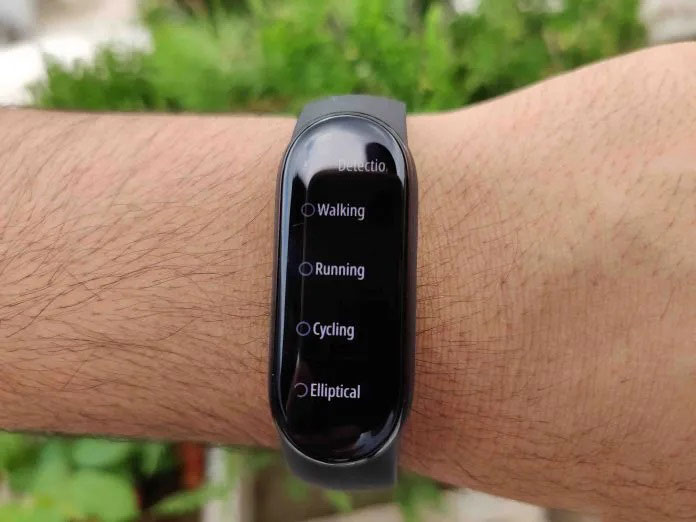
ساعت هوشمند می بند 6 از 30 حالت تمرین پشتیبانی میکند و در صورتی که تمرینهای موردنظر شما در بخشهای قبل ذکر نشده است، ممکن است فعالسازی آن نیازمند زمان باشد. برای کوتاه کردن زمان میتوانید تمرین موردنظرتان را به سادگی وارد لیست کنید.
آموزش کار با گلکسی واچ:
گذاشتن عکس روی ساعت هوشمند سامسونگ
در حالت پیشفرض کلیه می بندهای شیائومی دادههای لوکیشن را در فضای ابری اشتراکگذاری خواهند کرد. در صورتی که علاقهای به اشتراکگذاری اطلاعات مربوط به موقعیت مکانی ندارید، میتوانید آن را از برنامه متوقف کنید.
افزودن ویجت را باید یک ترفند کاربردی می بند 6 به حساب آورد که میتواند امکان قرار دادن بخشهای موردعلاقه در مکانهای موردنظر را فراهم کند. در حقیقت امکان انجام این کار با استفاده از ویجتها امکانپذیر است؛ می بند 6 اجازه میدهد تعداد شش ویجت را به صورت مستقیم وارد صفحه نمایش اصلی کنید.
در صورتی که بیشتر از شش ویژگی می بند 6 را استفاده میکنید، احتمالا ویجتهای کافی برای پوشش آنها در اختیار ندارید. شما میتوانید مجددا برنامههای می بند 6 خود را مرتب کرده و برای دسترسی آسان آنها اقدام کنید:
ساعت هوشمند می بند 6 دارای ردیابی پریود بانوان بوده که میتواند برای کاربران خانم یک ویژگی خوشایند به حساب آید. در صورتی که نمیتوانید قابلیت موردنظر را بیابید، احتمالا برای برخی از کاربران مخفی شده است. شما باید مراحل زیر را برای فعالسازی قابلیت موردنظر دنبال کنید:
در صورتی که همواره از می بند 6 استفاده نمیکنید و از طرفی تمایل دارید مانع لمسهای ناگهانی شوید، باید مراحل زیر را در می بند 6 برای فعالسازی قفل صفحه نمایش انجام دهید تا بتوانید مانع از روشن شدن خودکار نمایشگر شوید.
بهترین مدل اپل واچ برای شما کدامست؟
راهنمای خرید اپل واچ
هم اکنون موفق شدهاید قفل صفحه می بند 6 خود را فعالسازی کنید، میتوانید اعلانهای خود را در صفحه قفل مشاهده کنید.
یکی از ویژگیهای مهم و کاربردی می بند 6 را باید امکان کنترل شاتر دوربین از روی نمایشگر کوچک آن عنوان کرد.
با این که Mi Band 6 امکان پاسخ دادن به تماسها را نمیدهد، اما شما میتوانید تماس ورودی را با یک پاسخ سفارشی پاسخ نداده یا رد تماس دهید. شما میتوانید در حالت کلی 10 پاسخ سریع را در برنامه ذخیرهسازی کنید.
رایجترین سوال برای ساعت هوشمند یا می بند این است که آیا امکان تنظیم یک تصویر سفارشی به عنوان صفحه ساعت فراهم است؟ شما میتوانید این کار را در می بند 6 انجام دهید، اما فقط با چند صفحه ساعت قابل انجام خواهد بود.
شاید نیاز داشته باشید:
آموزش اتصال می بند به گوشی
شما میتوانید در می بند 6 به تعداد سه صفحه را ویرایش کنید، اما این قابلیت به صورت پیشفرض فعال نیست. شما میتوانید این کار را با دنبال کردن مراحل زیر به سرانجام برسانید:
یک ویژگی یا ترفند کاربردی می بند 6 را باید باز کردن قفل لپ تاپ دانست که منحصر به فرد است. همچنین اگر از تلفن استفاده میکنید که دارای رابط کاربری MIUI است، میتوانید قفل گوشی خود را با استفاده از می بند 6 بازگشایی کنید.
در صورتی که نمیتوانید می بند 6 خود را به سایر برنامههای گوشی متصل کنید، این احتمال وجود دارد که محدودیت اتصال می بند 6 را فعالسازی کرده باشید. شما میتوانید غیرفعالسازی قابلیت موردنظر را با دنبال کردن مراحل زیر انجام دهید تا از یک ترفند کاربردی می بند 6 استفاده کنید:
آیا تمایل دارید هنگام دریافت نوتیفیکیشن جدید، نمایشگر می بند 6 روشن شود؟ برای فعالسازی این قابلیت باید مراحل زیر را دنبال کنید:
بدون تردید ساعت هوشمند می بند 6 را باید یکی از بهترین ساعتهای شیائومی دانست که قابلیتهای متنوع و خوبی دارد. شما میتوانید به سادگی قابلیتهای آن را فعالسازی کرده و از 20 ترفند کاربردی می بند 6 استفاده کنید.
آیا امکان استفاده از سایر برنامهها (به غیر از Mi Fit) وجود دارد؟ بله، اما بهتر است از این برنامه برای برقراری ارتباط و فعالسازی یا غیرفعالسازی قابلیتها استفاده کنید.
آیا این محصول دارای قابلیتهای بیشتری از موارد ذکرشده است؟ بهترین قابلیتهای می بند 6 را سعی کردیم در این مقاله به شما آموزش دهیم، اما این محصول دارای ویژگیهای گوناگونی بوده که میتوانید از آنها استفاده کنید.

بررسی گوشی سامسونگ اس ۲۴ اولترا به همراه تست گیمینگ و کیفیت دوربین ها
کیان
بعضی چیز ها مثل پیام پیشفرض برای رد تماس توی می فیت نیست و حتی فضای برنامه تو اکسا هم شبیهش نیست ولی جالبه بدونم اسم برنامش چیه؟
کیان
احسان نیک پی